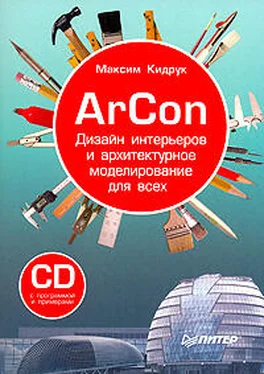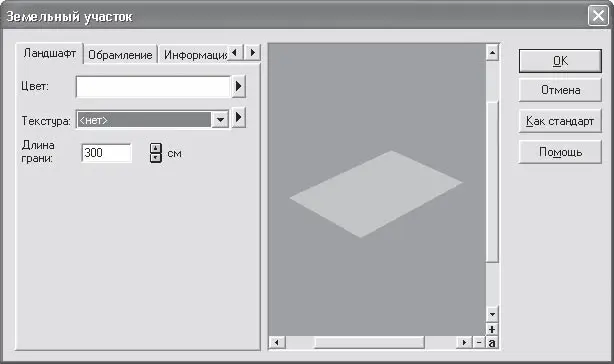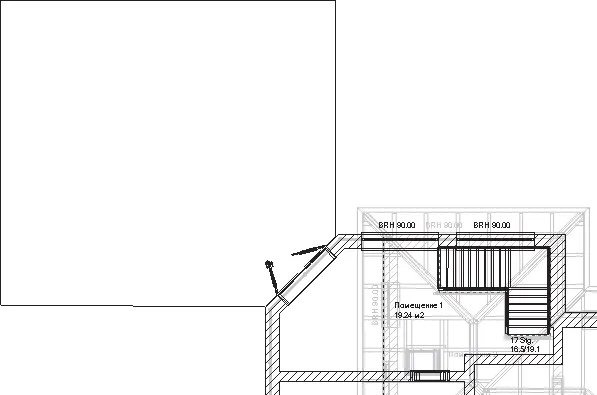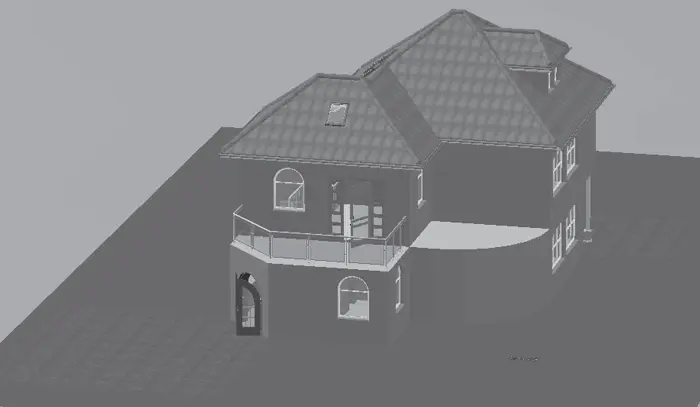1. Вызовите команду Разметить земельный участок

из группы команд для разметки и текстурирования земельных участков на вертикальной панели инструментов. Убедитесь, что на дополнительной вертикальной панели выбран способ построения Разметить прямоугольный земельный участок

2. Щелкните кнопкой мыши в левом верхнем углу листа чертежа. Переведите указатель в правый нижний угол листа и щелкните кнопкой мыши еще раз. Таким образом вы укажете габаритный прямоугольник земельного участка вокруг дома.
3. После второго щелчка кнопкой мыши откроется окно Земельный участок (рис. 4.58), в котором можно выбрать текстуру или цвет для создаваемого участка.
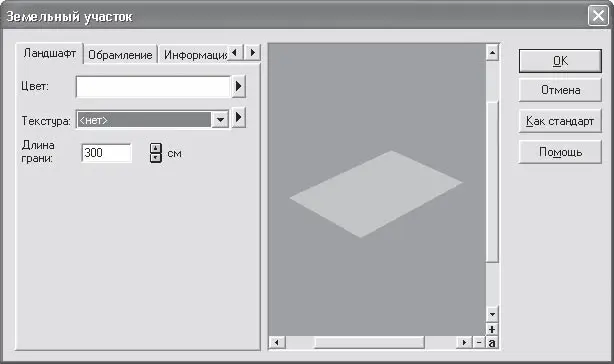
Рис. 4.58. Окно Земельный участок
4. Щелкните кнопкой мыши на черном треугольнике справа от поля Цвет и в появившемся окне выберите зеленый цвет, что будет означать в проекте травяной покров. Хотя, если у вас под рукой есть изображение, которое можно использовать в качестве текстуры травяного покрова, вы можете загрузить его.
5. Нажмите кнопку ОК, чтобы завершить создание земельного участка. На чертеже он будет обозначен штриховой линией бледно-розового цвета, зато в трехмерной модели участок будет выглядеть вполне реалистично (рис. 4.59).

Рис. 4.59. Представление земельного участка в трехмерной модели
Примечание
При разработке ландшафта вокруг дома (не имеет значения, какой этаж активный в построенном здании) в любом случае все изменения, касающиеся формы и текстур рельефа, будут происходить только на уровне нулевой отметки проекта.
Среди команд группы для работы с ландшафтом есть специальная команда, позволяющая выделить область под плитку, гравий или любые другие покрытия, которые могут быть размещены в пределах земельного участка. Принцип работы этой команды ничем не отличается от выделения области под земельный участок.
1. Перейдите на первый этаж здания, чтобы лучше видеть, где требуется установить покрытие (напомню, для этого удобнее всего воспользоваться раскрывающимся списком этажей горизонтальной панели инструментов). Вызовите команду Определить область участка

на вертикальной панели инструментов.
2. Нажмите кнопку Задать область участка как многоугольник

чтобы перейти в режим указания вершин многоугольника. Щелкая кнопкой мыши, задайте вершины многоугольника под плитку перед парадными дверями коттеджа так, как показано на рис. 4.60.
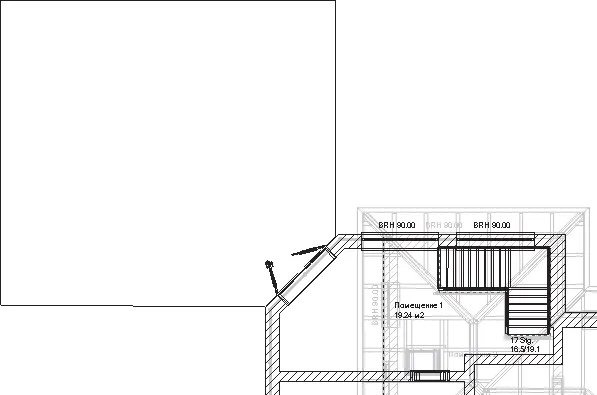
Рис. 4.60. Задание размеров габаритного прямоугольника под плитку перед парадными дверями
3. Нажмите клавишу Esc, чтобы выйти из режима указания вершин многоугольника. В появившемся окне Область участка из раскрывающегося списка Текстура выберите текстуру под названием boden06.
4. Не выходя из команды Определить область участка, создайте еще один участок под плитку перед черным ходом. Текстуру второго участка желательно выбрать такой же, как и в первом.
5. Нажмите клавишу Esc для выхода из команды. Переключитесь в окно трехмерного просмотра, чтобы ознакомиться с добавленными участками перед входными дверями коттеджа (рис. 4.61).
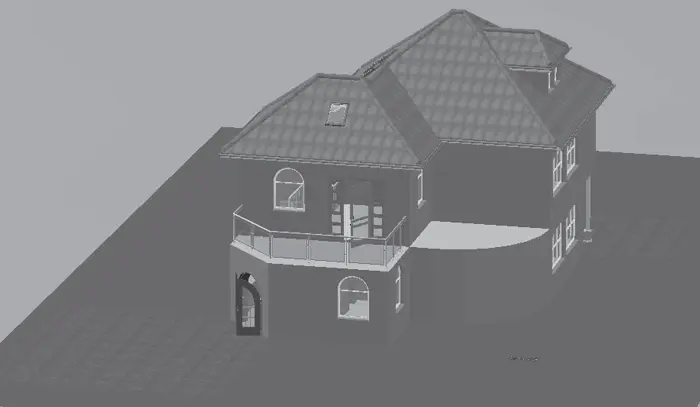
Рис. 4.61. Добавление участков, уложенных плиткой
Сейчас проект выглядит намного привлекательнее, однако, несмотря на все старания, рельеф вокруг здания все еще остается плоским. Попробуем это исправить и добавить еще больше реалистичности выполняемому проекту.
В гл. 1 рассказывалось о разновидностях возвышенностей, которые могут быть воспроизведены программными средствами, а также о вариантной кнопке, реализующей такие построения (см. рис. 1.45). В данном примере попробуем создать небольшой холм и плавную возвышенность в пределах земельного участка.
1. Вызовите команду Наверх набегающий подъем

из группы кнопок для построения рельефа на вертикальной панели инструментов.
Читать дальше
Конец ознакомительного отрывка
Купить книгу